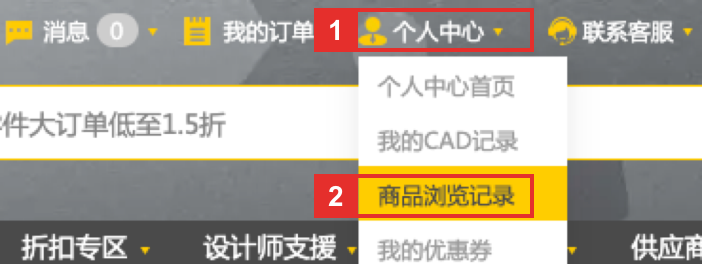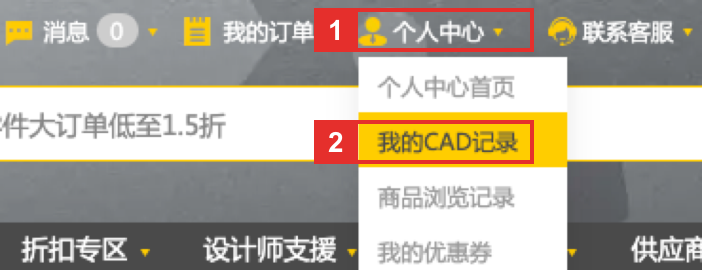限时特价
当天发货
可按购买数量进行折扣
基本单元 FX3S系列PLC
型号:
重选 
型号:
请确定型号 
原价:
单价(未税):
购买条件:
发货日:
基本信息
FAQ
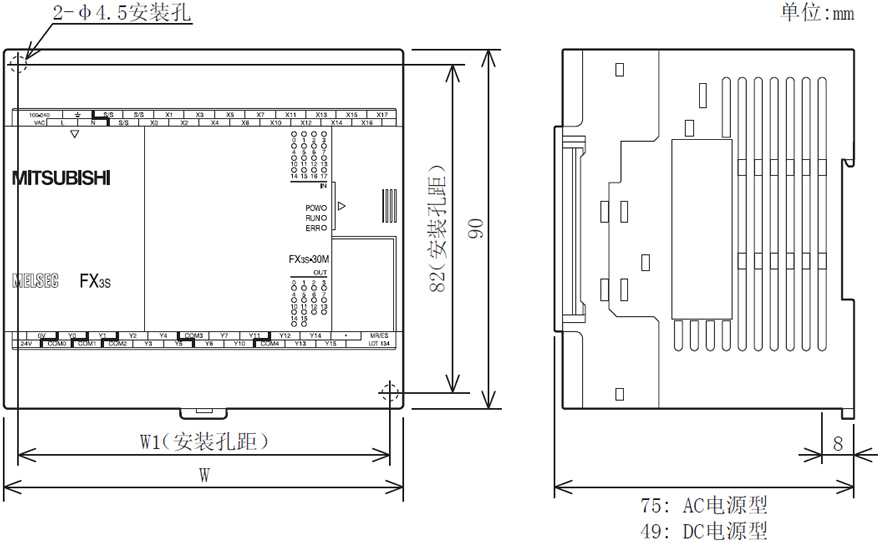
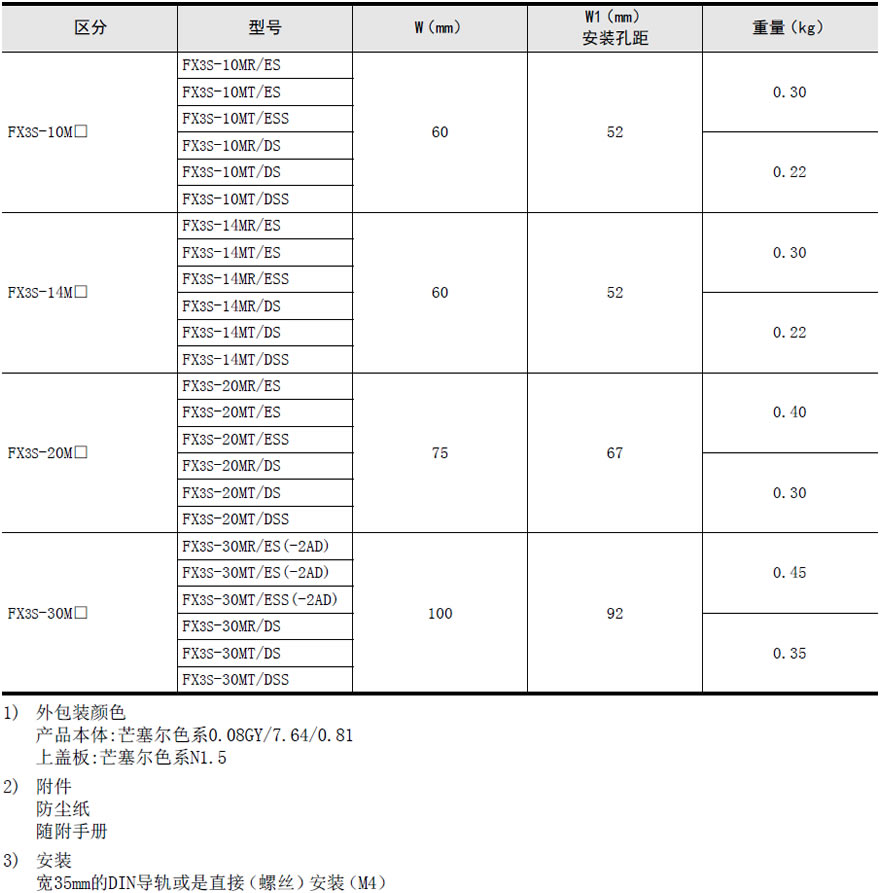



以上资料转载自三菱官网,如有疑问,请移步查询。
产品概述
产品特点
•最大30点的输入输出点数
•内存容量16K步的EEPROM内存。程序容量最大为4K步
•内置USB通信端口,进行12Mbps的高速通信
•内置RUN/STOP开关
•内置2个可进行计时器设定时间等调节的模拟量旋钮,可通过扩展板追加8个旋钮
•通过计算机用编程软件,可以在PLC RUN时更改程序
•内置了时钟功能,可以执行时间的控制
•内存容量16K步的EEPROM内存。程序容量最大为4K步
•内置USB通信端口,进行12Mbps的高速通信
•内置RUN/STOP开关
•内置2个可进行计时器设定时间等调节的模拟量旋钮,可通过扩展板追加8个旋钮
•通过计算机用编程软件,可以在PLC RUN时更改程序
•内置了时钟功能,可以执行时间的控制
尺寸图
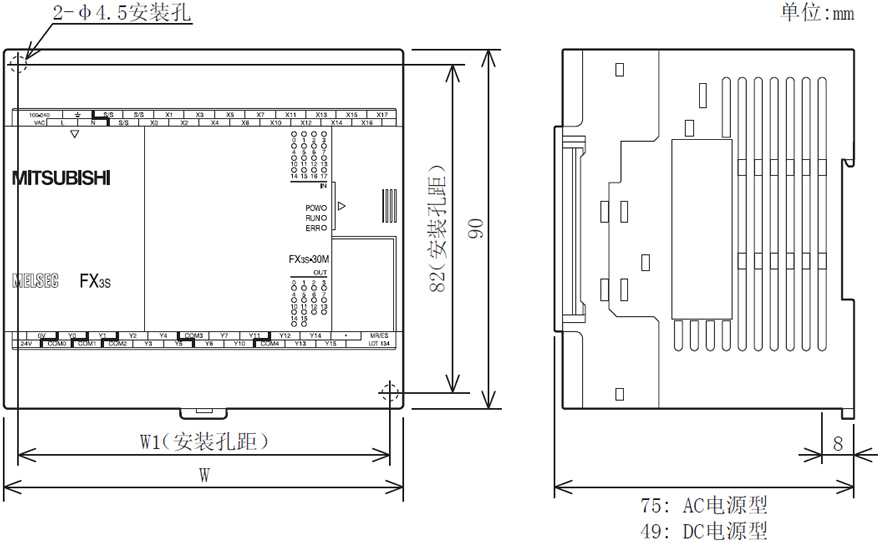
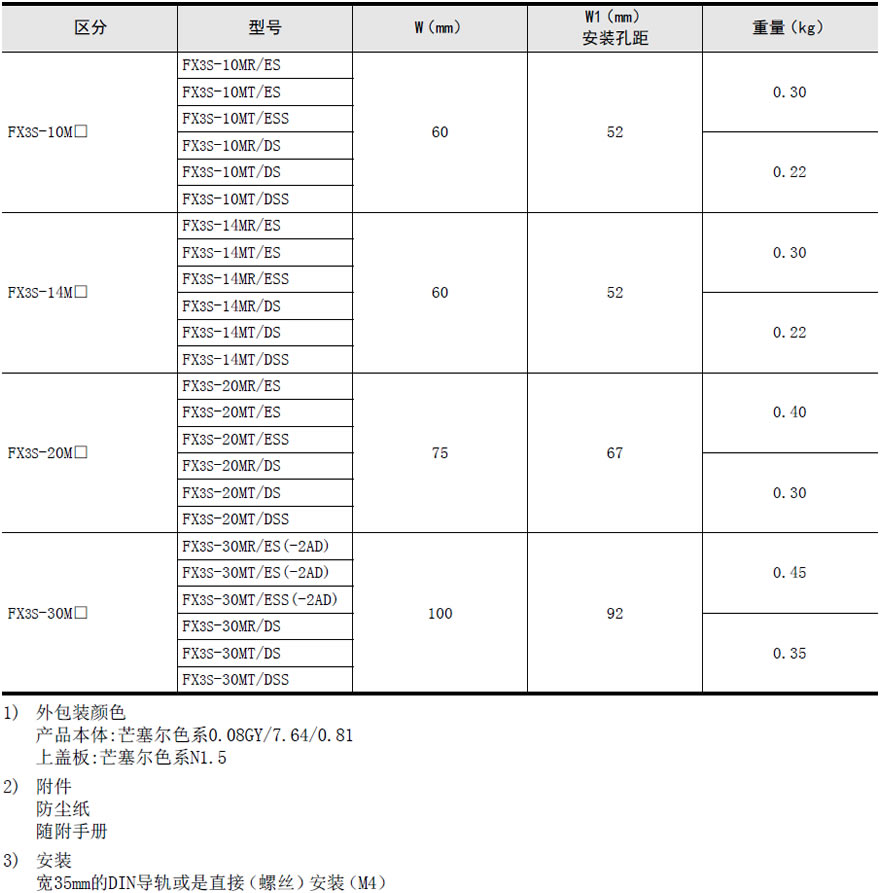
使用方法
安装位置
控制柜内的安装位置
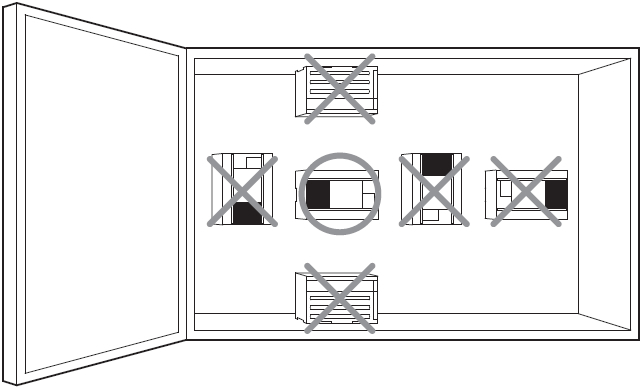
在基本单元的左侧可连接特殊适配器。
如果有增加特殊适配器的计划,请在左侧留出所需的空间。
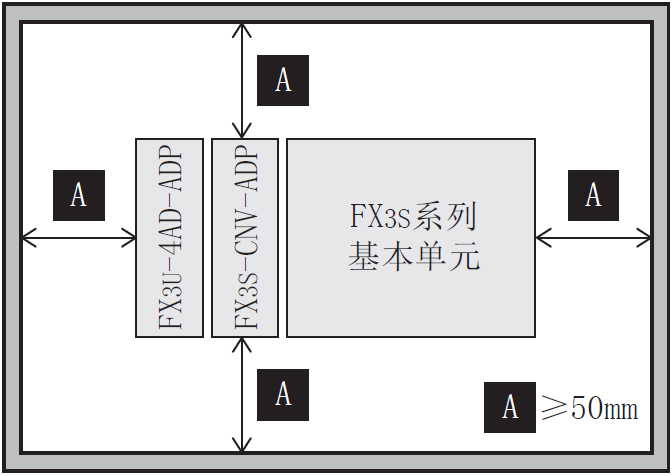
在DIN导轨上的安装/拆卸方法
基本单元可以安装在DIN46277(宽35mm)的DIN导轨上。
1. 连接扩展设备
根据所要扩展的产品,有时候在安装到控制柜内之前需要先安装到基本单元上。
•特殊适配器或连接器转换适配器(FX3S-CNV-ADP)安装到控制柜内之前,请先安装到基本单元上。
•功能扩展板、存储器盒也可以在基本单元安装后,再安装到基本单元上。
2. 防尘膜的粘贴
请务必将防尘膜贴在产品的通风孔上后,再进行设置、接线等操作。
此外,完成设置以及接线作业后,请务必撕下防尘膜。
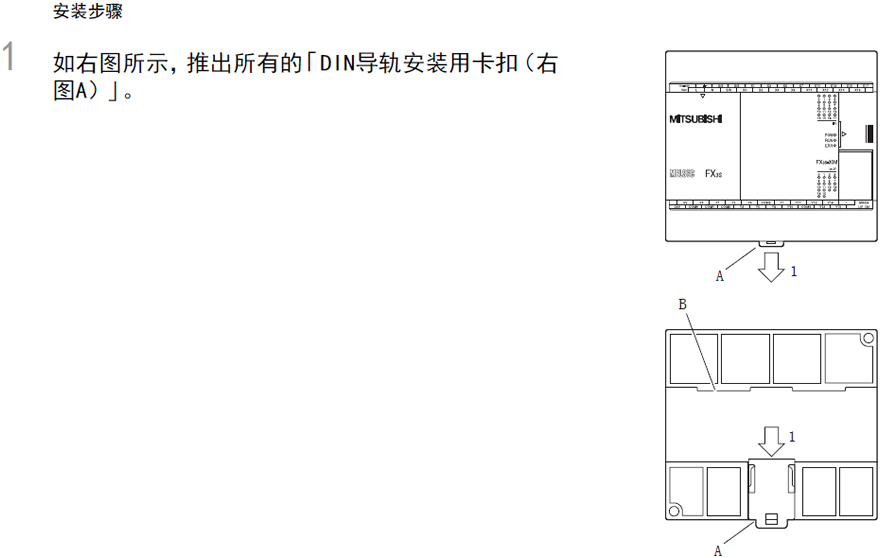
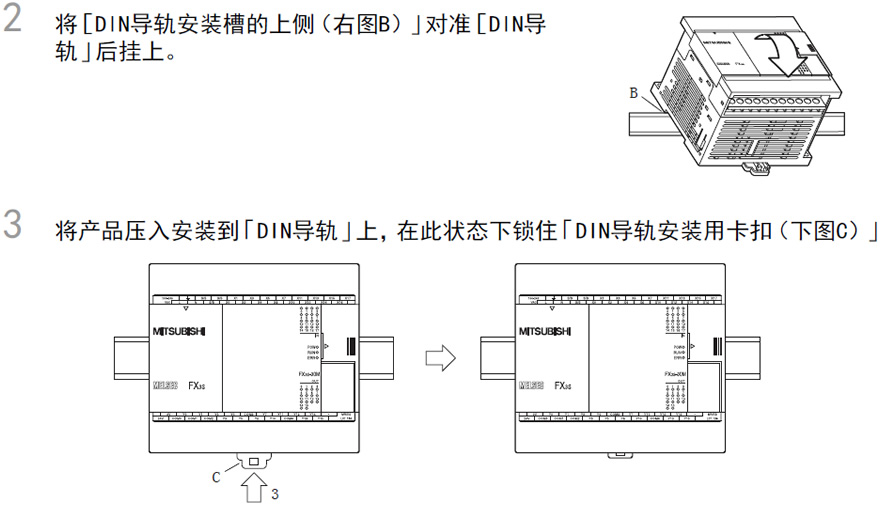
直接安装方法(用M4螺丝安装)具体请参见产品指导书
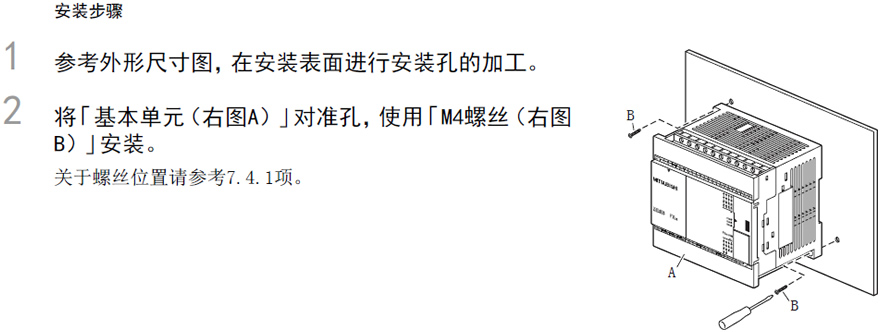
控制柜内的安装位置
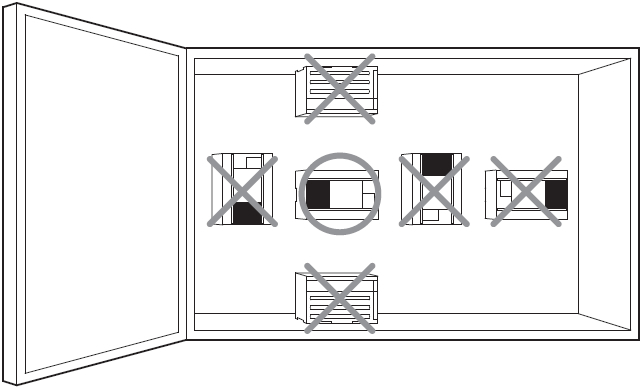
在基本单元的左侧可连接特殊适配器。
如果有增加特殊适配器的计划,请在左侧留出所需的空间。
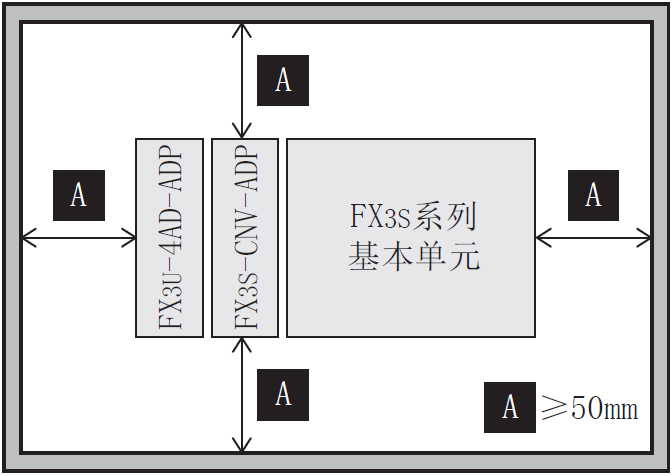
在DIN导轨上的安装/拆卸方法
基本单元可以安装在DIN46277(宽35mm)的DIN导轨上。
1. 连接扩展设备
根据所要扩展的产品,有时候在安装到控制柜内之前需要先安装到基本单元上。
•特殊适配器或连接器转换适配器(FX3S-CNV-ADP)安装到控制柜内之前,请先安装到基本单元上。
•功能扩展板、存储器盒也可以在基本单元安装后,再安装到基本单元上。
2. 防尘膜的粘贴
请务必将防尘膜贴在产品的通风孔上后,再进行设置、接线等操作。
此外,完成设置以及接线作业后,请务必撕下防尘膜。
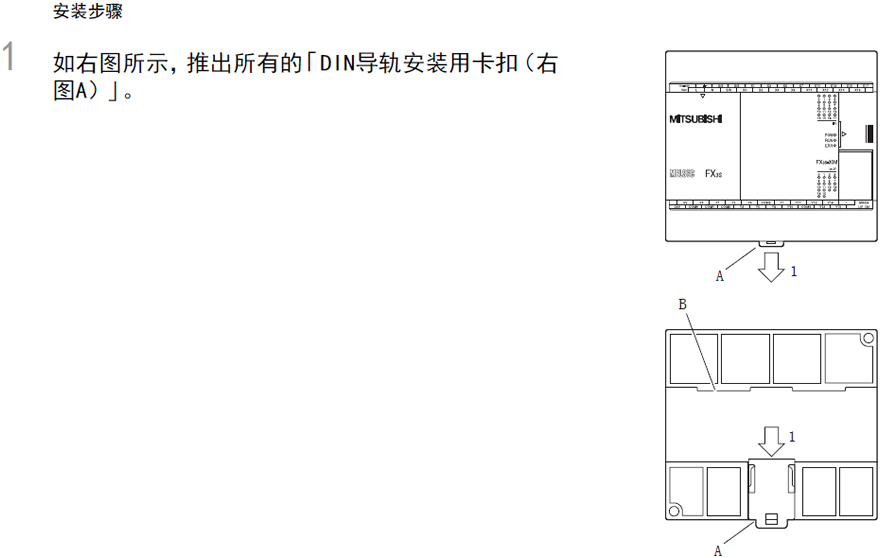
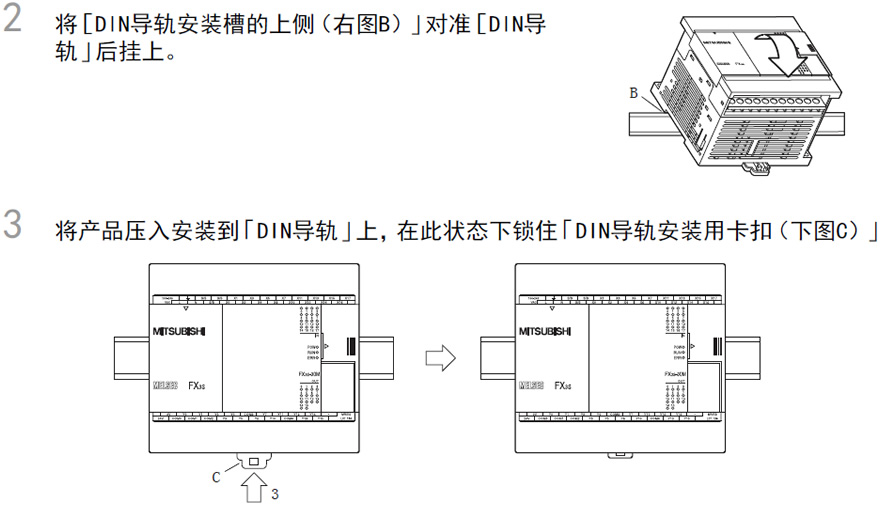
直接安装方法(用M4螺丝安装)具体请参见产品指导书
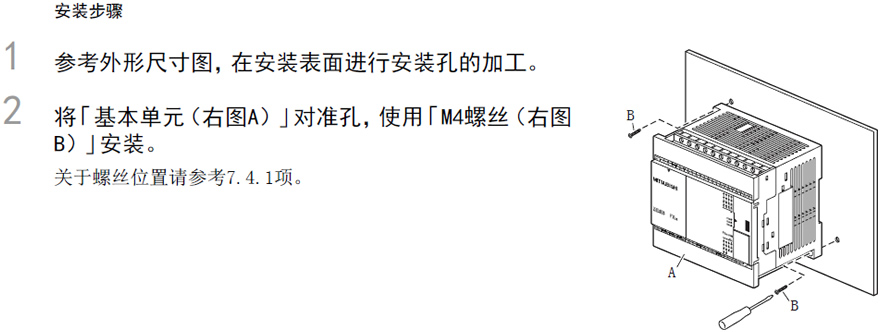
使用案例



以上资料转载自三菱官网,如有疑问,请移步查询。
规格表
基本单元一般规格
*1. 以IEC61131-2为判断基准。
*2. 关于不同产品的端子实施的耐压、绝缘电阻试验,请参考下列的项目。
*3. 接地请采用专用接地或是共同接地。

*4. 不能在加压超出大气压的环境下使用。否则有可能引起故障。
| 项目 | 规格 | ||||
| 环境温度 | 0~55℃……运行时 -25~75℃……保存时 | ||||
| 相对湿度 | 5~95%RH(不结露)……运行时 | ||||
| 耐振动*1 | 频率(Hz) | 加速度(m/s²) | 单向振幅(mm) | ||
| DIN导轨安装时 | 10~57 | - | 0.035 | X、Y、Z方向10次 (合计各80分钟) | |
| 57~150 | 4.9 | - | |||
| 直接安装时 | 10~57 | - | 0.075 | ||
| 57~150 | 9.8 | - | |||
| 耐冲击*1 | 147m/s2、作用时间11ms、正弦半波脉冲下X、Y、Z方向各3次 | ||||
| 抗噪音 | 采用噪音电压1,000Vp-p噪音宽度1μs上升沿1ns周期30~100Hz的噪音模拟器 | ||||
| 耐电压 | AC1.5kV 1分钟 | 各端子和接地端子之间*2 | |||
| AC500V 1分钟 | |||||
| 绝缘电阻 | 用DC500V兆欧表测5MΩ以上 | ||||
| 接地 | D类接地(接地电阻:100Ω以下)<不允许与强电系统共同接地>*3 | ||||
| 使用环境 | 无腐蚀性、可燃性气体,导电性尘埃(灰尘)不严重的场所 | ||||
| 使用高度 | 2000m以下*4 | ||||
*2. 关于不同产品的端子实施的耐压、绝缘电阻试验,请参考下列的项目。
*3. 接地请采用专用接地或是共同接地。

*4. 不能在加压超出大气压的环境下使用。否则有可能引起故障。
关于此商品的常见问题 (FAQ)
D1内存储的16位数字为10,如果进行32位运算时,D1内的数据有变化吗?
32位运算占用2个寄存器,例如使用D1,实际也会占用D2。如果数据大小超过16位,只取D1的话得不到正确的数值,并且必须使用32位的指令进行运算。如果数据未超过16位,只取D1也可以。
PLC在运行中,电源LED发生灯灭或是闪烁
拆除[24+](工作电源)端子的接线确认是否恢复正常.如恢复正常的话,有可能是因为负载的短接或是过大的负载电流而造成工作电源容量超载从而启动了保护功能.如不能恢复正常的话,请联系三菱电机售后服务部门。
常被一起浏览的商品
常被一起购买的商品
相关产品集合页
单价(未税):
数量:



总价(含税):
总价(未税):
总价(未税):
客服
产品目录
加入购物车
| 数量 | 未税单价 (元) | 发货日 |
|---|